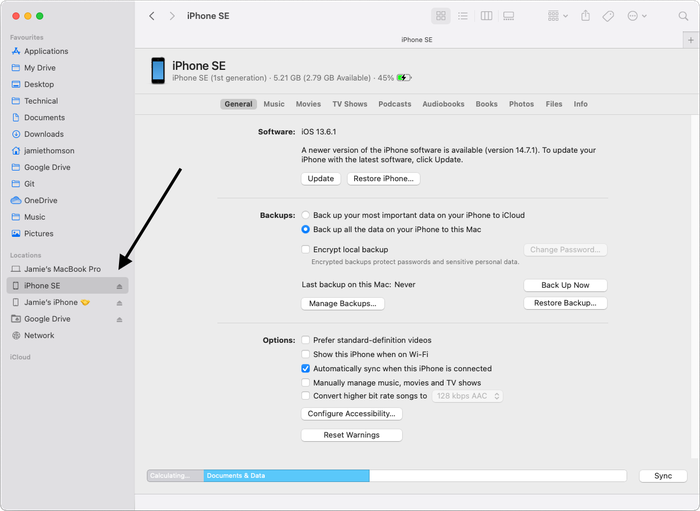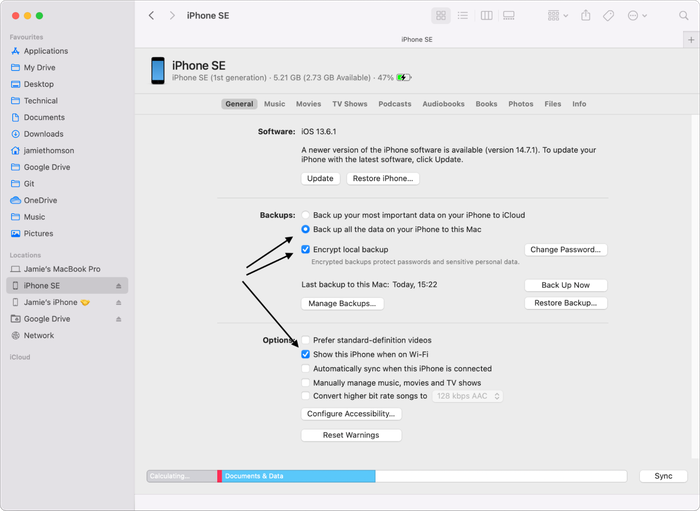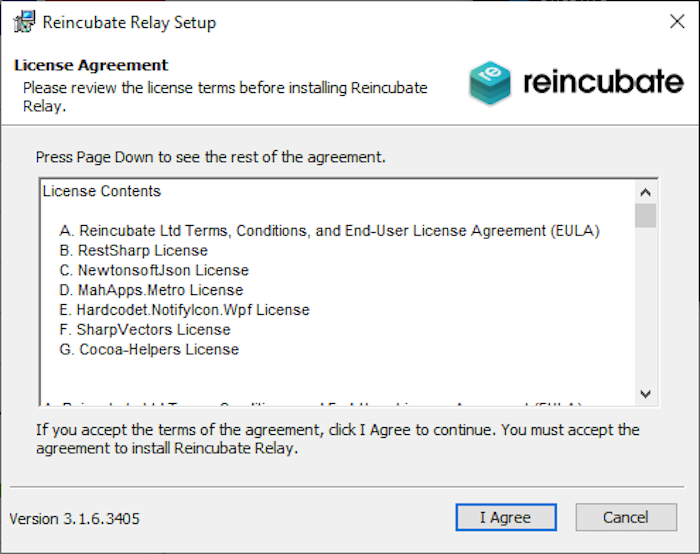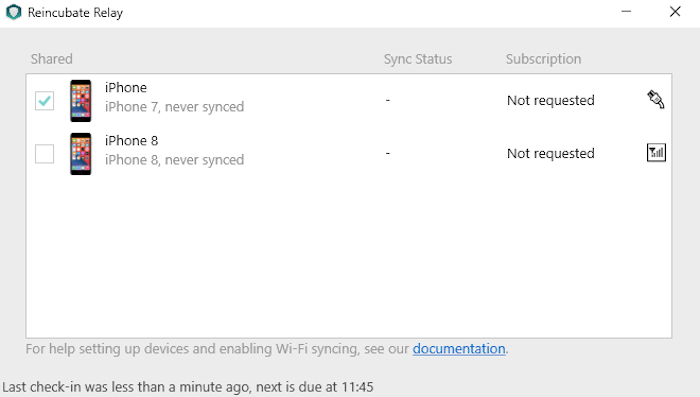Come installare e configurare Reincubate Relay
Iniziare
Se sei su Windows o su macOS Mojave o precedente, assicurati che l'ultima versione di iTunes sia installata e sia stata eseguita almeno una volta sul tuo computer. Puoi scaricare iTunes direttamente da Apple, cosa che consigliamo, oppure puoi scaricarlo da Microsoft Store su Windows.
Su macOS Catalina e versioni successive, iTunes è stato sostituito da Finder, installato per impostazione predefinita, quindi tutto è già pronto.
Abilitazione della sincronizzazione Wi-Fi in iTunes
Ti consigliamo di eseguire la prima sincronizzazione con qualsiasi dispositivo con il dispositivo collegato tramite un cavo USB al tuo Mac o PC. Ciò contribuirà ad accelerare la sincronizzazione iniziale, che può richiedere del tempo poiché Relay viene a conoscenza del dispositivo per la prima volta. Le sincronizzazioni successive richiederanno l'invio di meno informazioni a Relay e quindi possono essere completate altrettanto rapidamente tramite Wi-Fi.
Per abilitare la sincronizzazione Wi-Fi su macOS, con il dispositivo collegato tramite USB, trovalo sul lato sinistro di qualsiasi finestra del Finder nella Locations (di solito sotto Favourites ). Da lì, in General → Options , assicurati che Show this iPhone when on Wi-Fi sia selezionato.
Su Windows (e macOS Mojave e versioni precedenti), trova invece il tuo dispositivo in iTunes. In Summary → Options , assicurati che Sync with this iPhone over Wi-Fi sia selezionato.
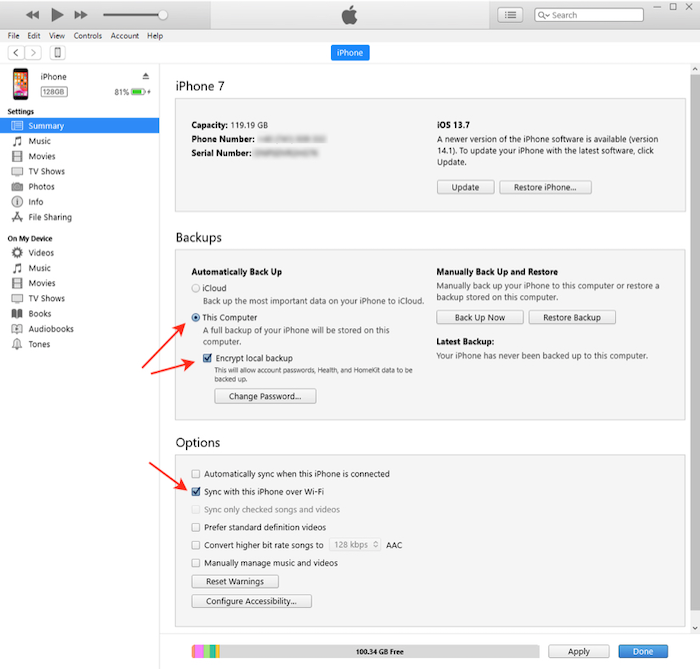
Per verificare che la sincronizzazione Wi-Fi sia stata impostata correttamente: scollegare il dispositivo dal computer dopo aver attivato la sincronizzazione Wi-Fi e premere "Sincronizza". La vista delle opzioni di backup dovrebbe rimanere aperta; se si chiude, la sincronizzazione Wi-Fi non funzionerà.
Installa Reincubate Relay
Il flusso per l'installazione dell'utente finale è:
Installa il relè di reincubazione
![Reincubare il programma di installazione di Relay Reincubate Relay's installer]()
Reincubare il programma di installazione di Relay Il servizio che ti ha fornito il Reincubate Relay ti chiederà di inserire il codice di accoppiamento
![Reincubare Relay mostrando un codice di accoppiamento. Reincubate Relay showing a pairing code.]()
Reincubare Relay mostrando un codice di accoppiamento. Collega un dispositivo iOS tramite USB e segui le istruzioni di fiducia Reincubate Relay
Seleziona la casella "condividi" nell'interfaccia Reincubate Relay per i dispositivi che l'utente finale è felice di condividere
![Reincubare Relay con un dispositivo condiviso e non sincronizzato che non è stato ancora richiesto. Reincubate Relay with a shared, unsynced device that has not yet been requested.]()
Reincubare Relay con un dispositivo condiviso e non sincronizzato che non è stato ancora richiesto.
Debug della connettività Wi-Fi
Il processo di sincronizzazione Wi-Fi si basa sul dispositivo iOS mantenendo una connessione a un computer attendibile. È importante capire come si comporta il dispositivo iOS quando lo fa.
- Se alimentato, il dispositivo iOS tenderà a mantenere una connessione al computer host trusted. Se non alimentato, il dispositivo iOS si connetterà all'host attendibile, ma non necessariamente in modo prevedibile. Anche i dispositivi con iOS 11.4.1 o successivo devono essere stati sbloccati nell'ultima ora per Reincubare Relay per sincronizzarsi con essi.
- Il processo di sincronizzazione iOS può essere particolare riguardo alla configurazione Wi-Fi. In particolare, abbiamo riscontrato i seguenti problemi:
- Se la rete di un computer Windows è stata configurata come "Pubblica", Windows eseguirà il firewall delle connessioni in entrata e questo potrebbe interferire con la sincronizzazione. Ci sono istruzioni per visualizzare e modificare questo stato qui .
- Se il dispositivo iOS e il computer fidato si trovano su reti Wi-Fi diverse, potrebbero non essere in grado di vedersi, anche se le reti sono collegate.
- Se il dispositivo iOS e il computer attendibile si trovano su bande di frequenza diverse di una rete Wi-Fi, potrebbero non essere in grado di vedersi (ad es. se la rete di un utente ha bande da 2,4 GHz e 5 GHz e condividono lo stesso SSID, i dispositivi può passare liberamente tra le due reti. Spostandosi tra le bande in questo modo si interfaccia con la comunicazione peer-to-peer di Apple e interromperà una varietà di tecnologie Apple, AirPlay incluso).
- Attivare e disattivare la connessione Wi-Fi su Mac o PC può aiutare a risolvere un problema di connettività.
- Se la sincronizzazione è bloccata, è possibile collegare il dispositivo a USB e quindi disattivare il Wi-Fi sul dispositivo per passare alla modalità USB. Ciò può essere utile se i dati di un utente finale devono essere accelerati o se l'utente finale avvia accidentalmente la prima sincronizzazione su Wi-Fi invece del metodo USB consigliato.
Per attivare il dispositivo iOS e collegarsi all'host attendibile, provare a attivare lo schermo e immettere il codice di accesso per sbloccare il dispositivo. Questo verrà spesso richiesto di tentare una connessione Wi-Fi.
Apple ha due articoli KB sulla connettività Wi-Fi: